从 YouTube 和 Vimeo 等网站抓取视频可以让您拥有自己喜欢的音乐视频、教程或娱乐节目的副本。 用于在线抓取视频的此类工具之一是 Downie。 但是,如果您认为这对您的计算机来说太多了,您可能想要 在 Mac 上卸载 Downie. 通过这种方式,你可能想学习一些 应用删除说明 因此您可以同时卸载那些不需要的软件程序。
本指南将教您在 Mac 上完全卸载 Downie 所需的一切知识。 我们将讨论在您的计算设备上删除应用程序需要遵循的实际工具和步骤。 我们的方法易于理解和遵循。
内容: 第 1 部分。 Mac 版 Downie 是什么?第 2 部分。 在 Mac 上完全卸载 Downie 的快速方法第 3 部分。如何在 Mac 上手动卸载 Downie?部分4。 结论
第 1 部分。 Mac 版 Downie 是什么?
从网上下载视频和音乐可能有点困难。 然而,一个 视频或音乐下载器 像 Downie 实际上可以使您的程序简单得多。 您只需将视频或音乐的 URL 拖到 Downie 的简单界面中即可开始抓取或下载过程。
唐尼 除了支持不同的网站外,还提供音频提取和多媒体转码等附加功能。 此外,输出非常好。 另外,Downie 甚至允许下载 4K 视频。 Downie 应该是每个寻找简单而有效的视频下载器的人的首选应用程序。
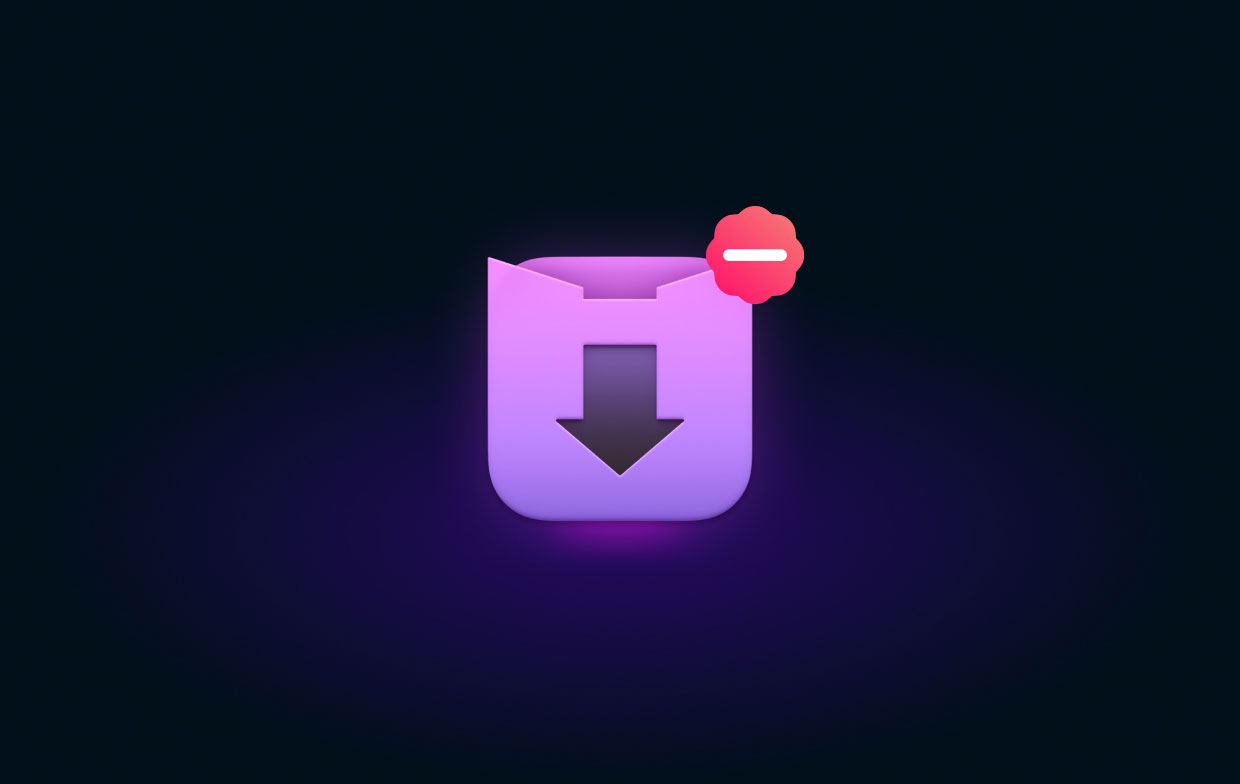
以下是Downie的优缺点:
优点:
- 一个简单的界面,即使是不懂技术的人也能理解。
- 支持众多网站
- 具有下载4K视频的能力
- 视频转换功能
- 音频提取功能
缺点:
- 没有集成的文件管理
- 无法预览应用内的视频
第 2 部分。 在 Mac 上完全卸载 Downie 的快速方法
这款 iMyMac PowerMyMac 软件使从计算机中删除应用程序变得简单。 它提供了一系列用于优化 Mac 的实用应用程序。 卸载程序是其实用程序之一,能够从您的 Mac 中完全删除任何不受欢迎的应用程序。 它会检查以确保没有剩余文件或不需要的软件。
PowerMyMac 使您能够通过查找和删除阻塞系统的未使用文件来整理计算机。 可以删除重复文件,可以更改扩展名,可以销毁数据,还可以卸载应用程序。 只需几个简单的操作即可加快 MacBook 的运行速度并释放 Mac 上的存储空间。 它有助于让您的 Mac 保持最佳状态。
为了给您的 Mac 提供额外的存储空间,PowerMyMac 是一款专注于清洁的工具,旨在帮助用户摆脱无用的文件和应用程序。 通过删除未使用的文件、删除不需要的应用程序及其残留物等,可以恢复大量磁盘空间。在 PowerMyMac 的帮助下,您可以删除不再使用的任何应用程序。 例如,您可以轻松地 删除 Mac 上的 Steam 应用.
该程序可用于使用下面列出的技术在 Mac 上卸载 Downie:
- 下载安装程序后,使用下载的包在您的机器上安装软件。
- 要使用该软件的功能,请启动它。
- 然后,选择 App卸载程序 从窗口左侧的菜单中。
- 点击 SCAN 按钮搜索 Mac 笔记本电脑或台式机上安装的每一个软件和实用程序。
- 然后选择 唐尼.app 从可用应用程序列表中。
- 点击 清洁 从您的 Mac 中完全删除该软件并确保没有留下任何文件。

第 3 部分。如何在 Mac 上手动卸载 Downie?
要从您的计算机中手动删除 Downie,请按照以下说明操作:
- 停止 Downie 软件的启动和运行以便继续。 如果 Downie 处于活动状态,屏幕右上角会显示一个标志。 您应该使用右键单击菜单来选择 退出 在 Downie 图标上。
- 导航到 活动监视器 在你的 Mac 上。 之后,确认连接到应用程序的所有后台进程或活动都已停止。 您必须转到其中的 Applications 文件夹和 Utility 文件夹才能完成此操作。 接下来选择活动监视器。
- 您必须选择 CPU。 之后选择 Downie 应用程序。 按角落里的 X Delete 符号。 然后,如有必要,选择退出或退出并强制退出。 此操作将有助于停止与该程序相关的所有进程。
- 是时候删除您的 Downie 程序的 Mac 版本了。 通过单击 Finder 导航到应用程序文件夹。 之后右键单击您的应用程序或软件的图标。 “移到废纸篓"是选择的选项。完成起来非常简单,花费的时间也很少。
- 我们还需要手动删除剩余的 Downie 相关文件。 前往 Finder,然后从“前往”菜单中选择“前往文件夹”。 下一步是输入“自学资料库”进入搜索框,然后点击前往。
- 导航到下面列出的子文件夹以查找和删除与您的软件关联的任何文件。
/Application Support//LaunchAgents//Startup Items//Caches//Preferences/
- 转到 Dock 上的“垃圾桶”文件夹以清空 Mac 的垃圾桶。 要完成此操作,请重新启动您的 Mac 计算机。
如您所见,在 Mac 上手动卸载 Downie 非常困难。 那是因为您可能会删除对系统运行至关重要的重要系统文件。 这就是为什么我们建议您使用 PowerMyMac 删除应用程序并确保没有遗留文件。 此外,PowerMyMac 不会触及您计算机上的重要系统文件。
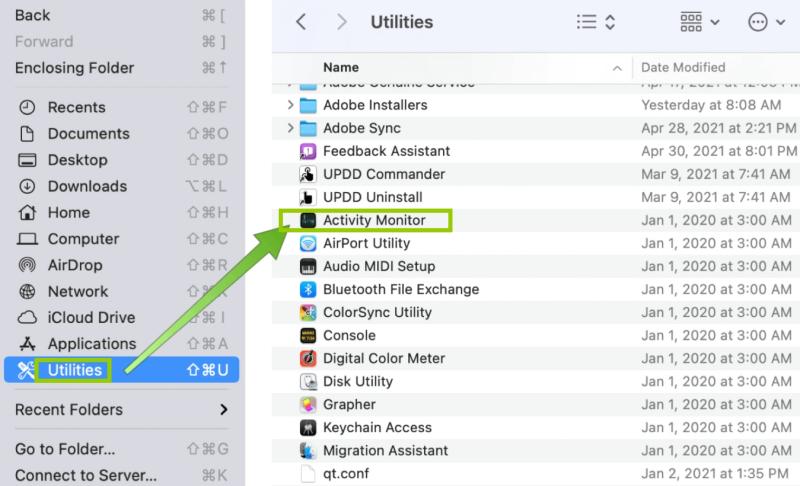
部分4。 结论
在 Mac 设备上卸载 Downie 的最佳方法 已在本文中讨论过,包括从您的计算机中删除应用程序的主文件夹。
使用 PowerMyMac 是从 macOS 机器上删除上述程序的最有效方法。 您可以从您的 Mac 中完全删除程序,以确保您喜欢使用您喜欢的应用程序并释放计算机空间。 所以,今天就试试这个神奇的工具吧!



